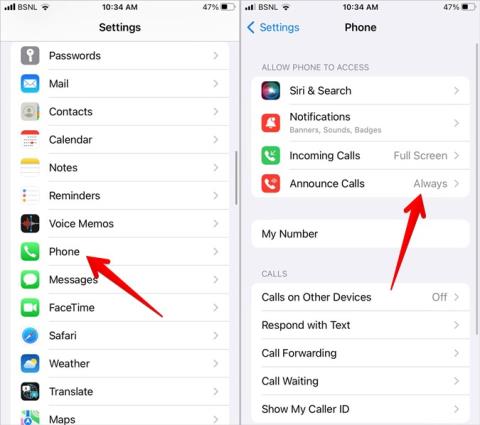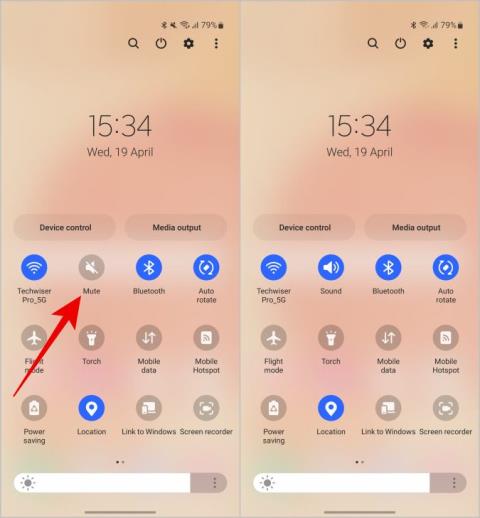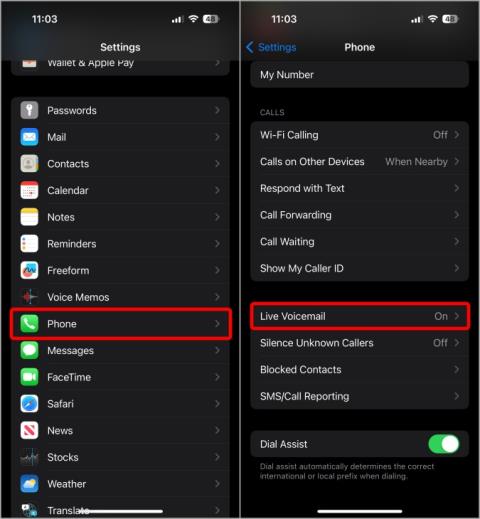A Samsung Galaxy Phone 7 javítása továbbra is megszakítja a hívásokat

Véletlenszerűen végződnek a telefonhívásai? Íme néhány tipp, amellyel kipróbálhatja, ha Samsung Galaxy telefonjával folyamatosan megszakad a hívások.

Ha a No Service szöveget is látja iPhone-ja képernyőjének bal felső sarkában, akkor nincs egyedül. A hordozójel vagy sávok helyett az iPhone a No Service szöveget jeleníti meg a képernyőn, ami a kommunikáció és az internet megszakadásához vezet. Ebben az útmutatóban elmagyarázom, hogy az iPhone miért jeleníti meg a No Service (Nincs szolgáltatás) üzenetet, mit jelent ez, és hogyan lehet kijavítani, hogy a szokásos módon tudjon hívásokat kezdeményezni és internetezni. Kezdjük.
Mit jelent, ha az iPhone azt mondja, hogy nincs szolgáltatás?
A No Service ikon vagy szöveg az iPhone állapotsorában, előtte négy pont azt jelenti, hogy az iPhone nem csatlakozik mobilhálózathoz. Ez azt jelenti, hogy nem kezdeményezhet rendszeres telefonhívásokat, nem küldhet/fogadhat szöveges üzeneteket. Ha azonban ehelyett SOS jelenik meg , kezdeményezhet segélyhívásokat, de nincs más módja a kommunikációnak. Ha csak a Nincs szolgáltatás feliratot látja a képernyő bal felső sarkában, akkor sem tud segélyhívást kezdeményezni, ami azt jelenti, hogy nem kell segélyhívást kérni. Ideális esetben 4 vagy kevesebb sávot kell látnia növekvő sorrendben a négy pont helyett, amelyet a Nincs szolgáltatás szöveg követ.
A látható sávok száma azt jelzi, hogy milyen erős a hálózati kapcsolata 1-től kezdve, amely a leggyengébbre vonatkozik, a 4-ig, amely a legerősebb.
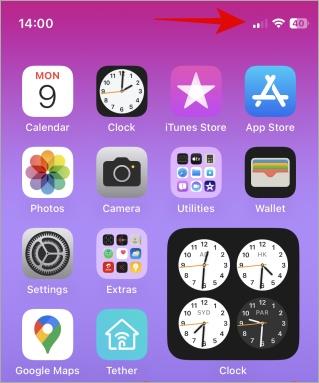
Egy másik dolog, amit meg kell jegyezni, hogy a SIM-kártyáján aktív mobilinternet-csomagok nem működnek. Csatlakozhat egy Wi-Fi hálózathoz, és használhatja azt az internet eléréséhez vagy internetes hívások kezdeményezéséhez a WhatsApp használatával, de a SIM vagy az eSIM alapvetően nem működik. Ezért hívják nem szolgáltatásnak, mert a szolgáltató nem tudja elérni az iPhone-ját.
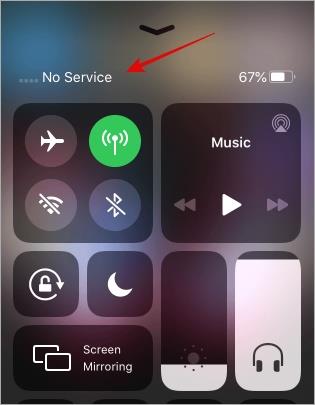
A No Service (Nincs szolgáltatás) üzenet megjelenésének oka az alábbiak közül egy vagy több lehet:
Így iPhone-ja nem rendelkezik mobilszolgáltatással, innen a No Service elnevezés, és nem tud telefonálni, segélyhívást kezdeményezni és mobilinternetet használni. De továbbra is használhatja a Wi-Fi-t. Kíváncsi, mit tegyen, ha iPhone-ján nincs szolgáltatás? Íme néhány megoldás a probléma javítására és a hálózati kapcsolat visszaszerzésére.
12 módszer az iPhone szolgáltatással kapcsolatos probléma megoldására
Íme az összes javítás, amelyet kipróbálhat, ha iPhone-ja a No Service üzenetet mutatja a képernyőn.
1. Menjen egy hálózati lefedettségű területre
Talán ez a leglogikusabb indok. Ön utazik, és jelenleg olyan területen halad, ahol nincs lefedettség. A telepített SIM-kártyához nincsenek mobiltornyok, vagy a jel olyan gyenge, hogy az iPhone nem veszi fel. A távoli területek, például erdők, sivatagok stb. hajlamosak erre a problémára. Várjon egy kicsit, mielőtt visszatér a hálózati lefedettséghez. Lépjen ki szobájából vagy házából. A felvonók és más tömött területek szintén zavarják a hálózati jeleket, ami a No Service szöveget eredményezi.
2. Ellenőrizze a szolgáltató hálózati lefedettségét
Az egyik kérdés, amire meg kell válaszolnunk, hogy miért nincs hálózati lefedettség az Ön területén. Ennek két oka lehet. Az egyik az infrastruktúra hiánya, a másik pedig a leállás. Szerencsére bármelyik országot és bármely szolgáltatót ellenőrizheti az Open Signal nevű nyílt forráskódú és ingyenes alkalmazással. Egyszerűen adja meg tartózkodási helyét, vagy válassza ki jelenlegi tartózkodási helyét, majd válassza ki a szolgáltatót a frissített térkép megtekintéséhez.
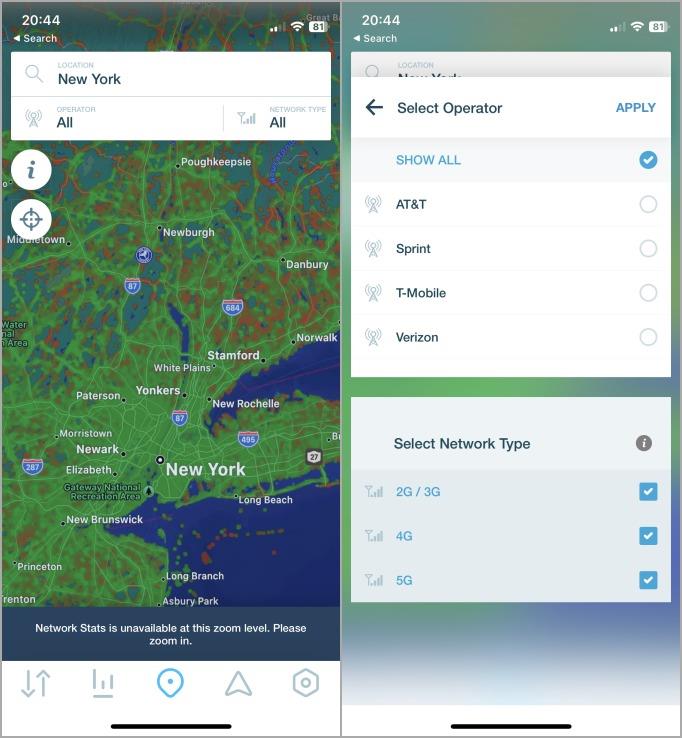
Ez segít kitalálni, hogyan lehet elhárítani a No Service hibát iPhone-ján. Ha nincs szolgáltatás ott, ahol jelenleg van, a hibaelhárítás nem segít. Ha van hálózati lefedettség, de a No Service hibaüzenetet látja, olvassa el a további hibaelhárítási lépéseket.
3. Indítsa újra az iPhone-t
Lehet, hogy szoftverhiba az Ön által telepített iOS verzióban. Nyomja meg és tartsa lenyomva néhány pillanatig a bekapcsológombot, amíg meg nem jelenik a bekapcsológomb. Csúsztassa el az iPhone kikapcsolásához, várjon néhány pillanatot, majd ismét nyomja meg és tartsa lenyomva a bekapcsológombot az indításhoz.
4. Frissítse az iOS-t
Az Apple általában elég gyorsan frissíti a szoftverhibákat. Ellenőrizze, hogy elérhető-e frissítés az iOS rendszerhez. Ehhez lépjen a Beállítások > Általános > Szoftverfrissítés menüpontra .
Itt bekapcsolhatja az Automatikus frissítéseket is , hogy megbizonyosodjon arról, hogy a jövőbeni frissítések letöltése és telepítése manuális beavatkozás nélkül, automatikusan megtörténik.
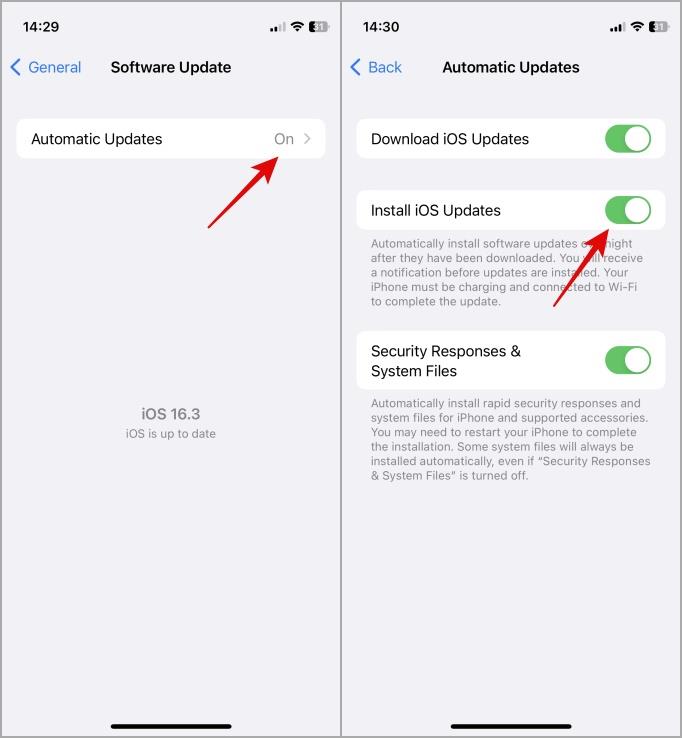
Lehet, hogy egyszer újra kell indítania az iPhone készüléket. Ellenőrizze újra, hogy most látja-e a No Service ikont az állapotsorban.
5. Helyezze be újra a SIM-kártyát
Fizikai SIM-kártyát használ iPhone-ján? Ha igen, távolítsa el a SIM-kártyát a SIM-kiadó eszközzel vagy valamilyen hegyes tárggyal, például tűvel. Távolítsa el teljesen a SIM-tálcát. Ez egy jó alkalom a tisztításra is, hozzáteszem. Ezután helyezze be újra a SIM-kártyát, és várjon néhány másodpercet. Lát most jelsávokat vagy nincs szolgáltatás az iPhone-on?
Ha azt gyanítja, hogy a SIM-kártya víz, por vagy kopás miatt eltörött vagy megsérült, keresse fel a szolgáltató irodáját, és kérjen új SIM-kártyát.
6. Kapcsolja be a Repülőgép módot
Ez egy régi trükk, de akkor is működik, ha nem tud csatlakozni a szolgáltatóhoz, és hálózati hibákkal szembesül. Egyszerűen görgessen felülről lefelé a Vezérlőközpont megnyitásához , és érintse meg a Repülőgép ikont a Repülőgép mód engedélyezéséhez. Várjon néhány másodpercet, majd érintse meg újra az engedélyezéséhez. Vegye figyelembe, hogy ha engedélyezve van, még a Wi-Fi sem fog működni.
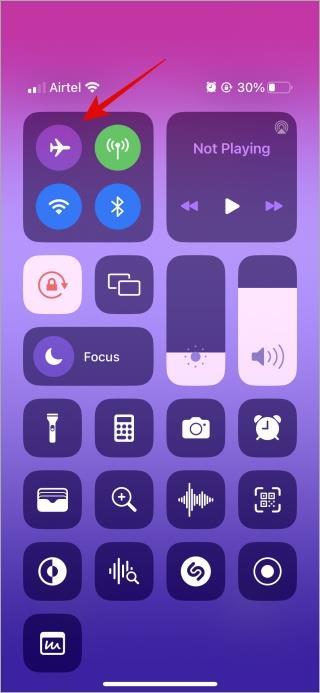
Néha az egyik beállítás egyszerű módosítása megszakíthatja a szolgáltatásokat. Az ilyen szolgáltatások alaphelyzetbe állítása segíthet a dolgok gyors beindításában, ezért javasoljuk, hogy engedélyezzen bizonyos szolgáltatásokat, például a Repülőgép módot vagy akár a mobiladatokat is.
7. Engedélyezze újra a mobil adatátvitelt
Az Apple azt javasolja a felhasználóknak, hogy kapcsolják ki, majd újra be a mobiladatokat az iPhone beállításaiban, hogy kijavítsák a No Service hibát. Kik vagyunk mi, hogy vitatkozzunk?
1. Nyissa meg a Beállítások elemet , és lépjen a Cellular elemre . Itt érintse meg a Cellular Data elemet a kikapcsolásához. Most szürkévé kellene válnia. Várjon néhány pillanatot, majd érintse meg újra az engedélyezéshez. Most zöldülnie kell.
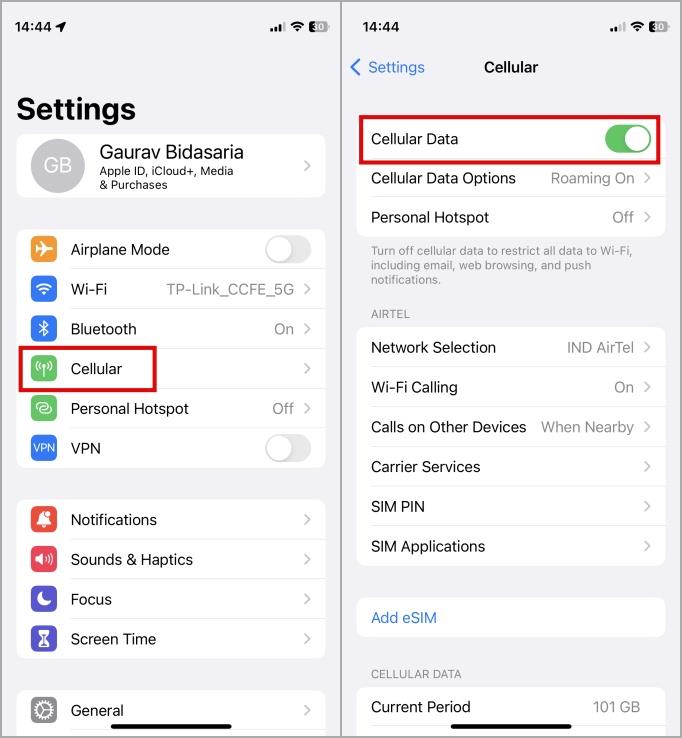
8. Engedélyezze az adatbarangolást
Az iPhone megfelelő használatához adatbarangolásra lesz szüksége, ha másik államba vagy országba utazik. Ennek az az oka, hogy az az állam, ahol a SIM-kártyáját kiállították, más joghatósággal rendelkezik, mint az az állam vagy ország, ahová utazik.
1. Nyissa meg újra a Beállításokat , és lépjen a Cellular elemre . Most válassza a Cellular Data Options lehetőséget .
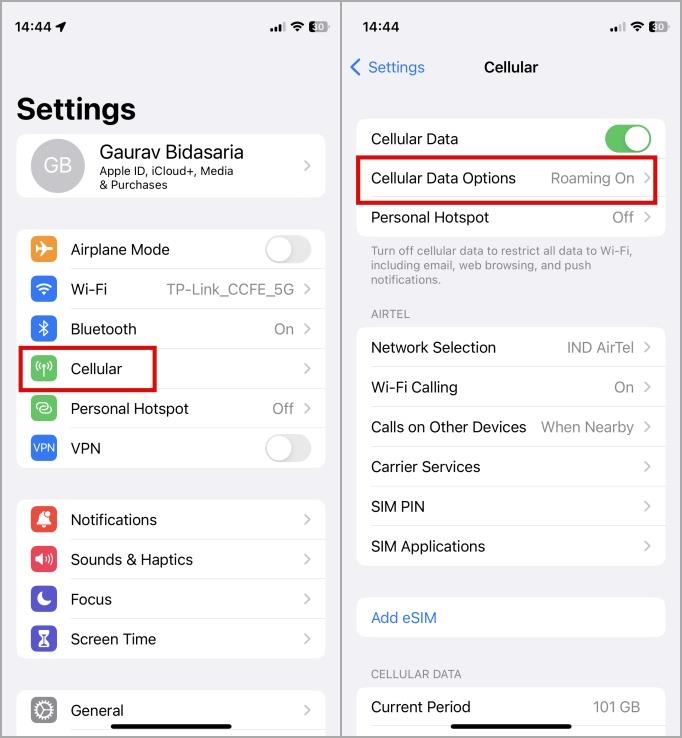
2. Itt engedélyezze az Adatroaming melletti kapcsolót .
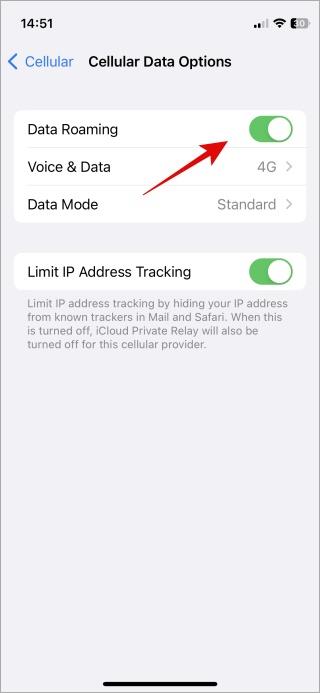
9. Automatikus/kézi hálózatválasztás
A hálózat kiválasztásának módja az iPhone készüléken a No Service problémákhoz is vezethet. Például kiválaszthatja a hálózatot manuálisan vagy automatikusan. Akárhogy is, meg kell egyeznie a szolgáltatójával, ami nem mindig van így. A rossz hálózati beállítások a No Service hibaüzenetet eredményezhetik az iPhone-on.
1. Nyissa meg a Beállítások > Mobiladatok > Hálózatválasztás menüpontot . Itt kapcsolja át az Automatikus kapcsolót .
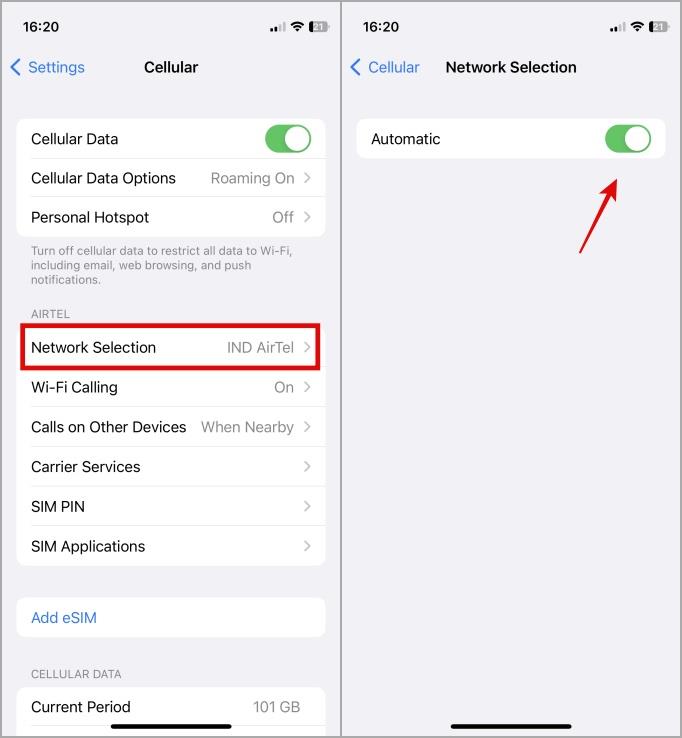
2. Ha ez nem működik, vagy azt látja, hogy iPhone-ja rossz hálózathoz próbál csatlakozni, kapcsolja ki az Automatikus beállítást, és próbálja meg manuálisan kiválasztani a szolgáltató hálózatát a listából.
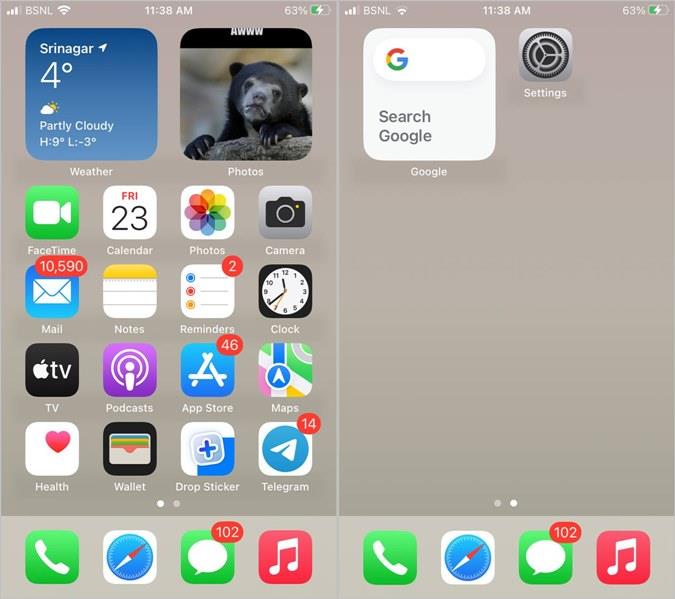
10. Válassza a 4G vagy 5G Hang és adat lehetőséget
A 3G mára kihalóban van, és a legtöbb szolgáltató (például az AT&T) fokozatosan megszünteti régi 3G hálózatait a 4G, sőt az 5G hálózatok javára. Ha szándékosan vagy véletlenül továbbra is a 3G-t választotta, váltson át 4G-re vagy 5G-re ennek megfelelően.
1. Lépjen vissza a Beállítások > Mobil > Mobil adatok menüpontra .
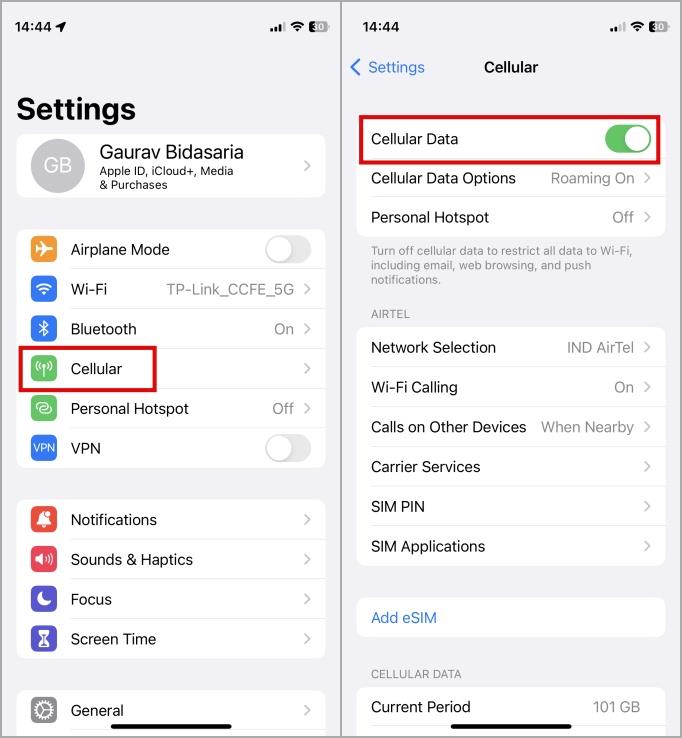
2. Most érintse meg a Hang és adatelemet , és válassza ki a 4G vagy 5G lehetőséget az Ön által választott szolgáltatói csomagnak megfelelően. Ha nem biztos benne, válasszon 4G-t.
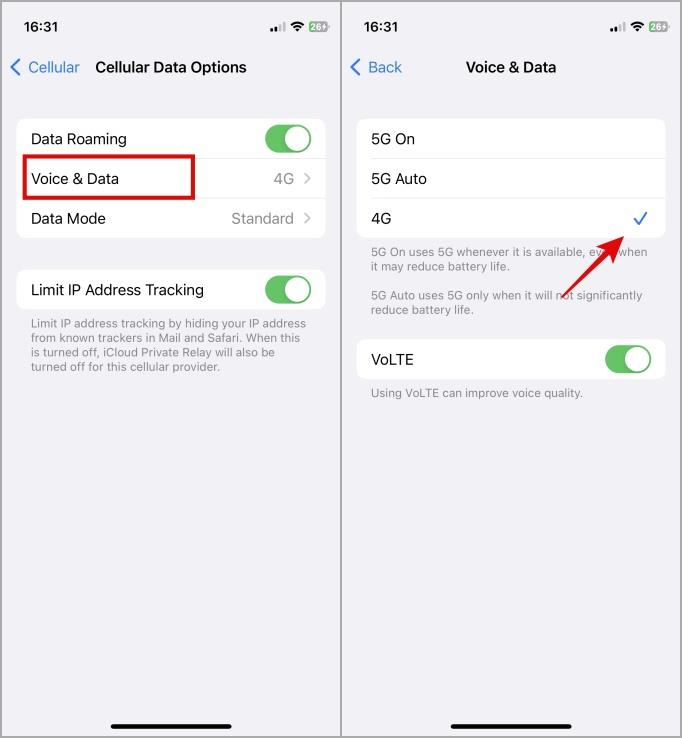
Megjegyzés: Egyes felhasználók az LTE opciót is láthatják a tartózkodási helyük és a szolgáltatói lehetőségek alapján. Válassza az LTE lehetőséget, ha nem látja a 4G-t.
11. Frissítse a szolgáltató beállításait
A szolgáltatók frissítéseket küldenek az iPhone-ra annak érdekében, hogy a szolgáltatói beállításokat naprakészen tartsák a rosszindulatú programokkal és más fenyegetésekkel szemben, valamint javítsák a sebességet, a teljesítményt és a kapcsolatot. Nemrég kaptam egy szolgáltatói frissítést a SIM-kártyámhoz, amely lehetővé tette a Wi-Fi-hívást, és hozzáadott 5G-funkciókat . A szolgáltató frissítései általában a színfalak mögött történnek, de ha a No Service szimbólumot vagy üzenetet látja iPhone-ján, érdemes egyszer ellenőrizni a probléma megoldása érdekében.
Megjegyzés: Ahhoz, hogy ez működjön, aktív internetkapcsolatra lesz szüksége. Nézze meg, szerezhet-e mobil hotspotot egy barátjától. A szolgáltató beállításainak frissítései kicsik, és a letöltésük nem tarthat tovább néhány szakasznál.
Nyissa meg a Beállítások > Általános > Névjegy menüpontot . Innentől kezdve kövesse a képernyőn megjelenő utasításokat.
Vegye figyelembe, hogy ha új SIM-kártyát vagy eSIM-kártyát helyezett be iPhone-jába , a szolgáltató automatikusan elküldi a szolgáltató frissítéseit, de ez eltarthat egy ideig. Ha ez megtörténik, üzenetet kell kapnia.
A szolgáltató verziójának ellenőrzéséhez lépjen vissza a Beállítások > Általános > Névjegy menüponthoz, és ellenőrizze a részleteket a Szolgáltató címsor mellett. További részletek megtekintéséhez érintse meg a szolgáltató verziószámát.
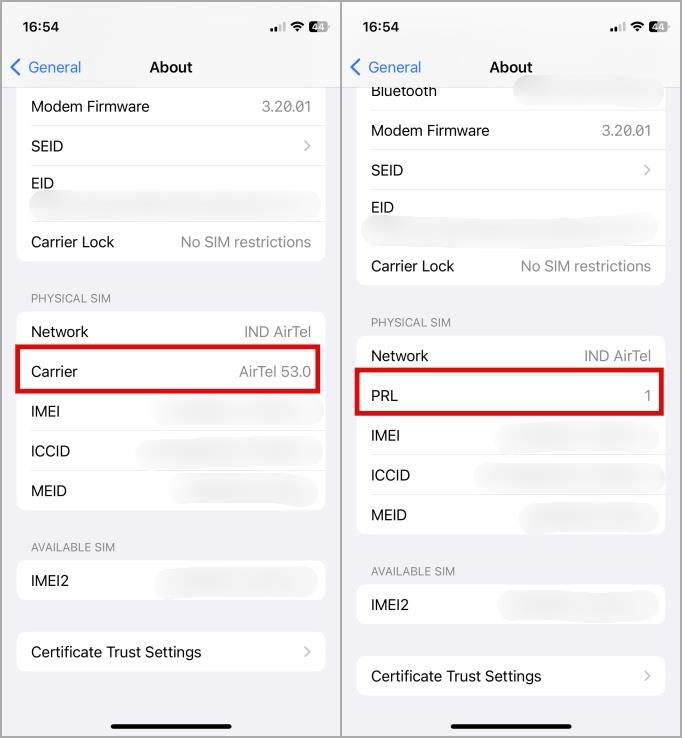
12. Állítsa vissza a hálózati beállításokat
Ez az utolsó lehetőség A hálózati beállítások visszaállítása törli az összes mentett Wi-Fi jelszót az iPhone-on. Tehát ismét manuálisan kell megadnia őket, mint az elsőt. Ezenkívül eltávolítja az összes Bluetooth-eszközt, és a szolgáltató adatai is visszaállnak. Az utolsó bit az, amit az iPhone No Service üzenetének javítása érdekében szeretnénk.
1. Nyissa meg a Beállítások > Általános menüpontot , és válassza az iPhone átvitele vagy visszaállítása lehetőséget . A következő képernyőn érintse meg a Visszaállítás elemet .
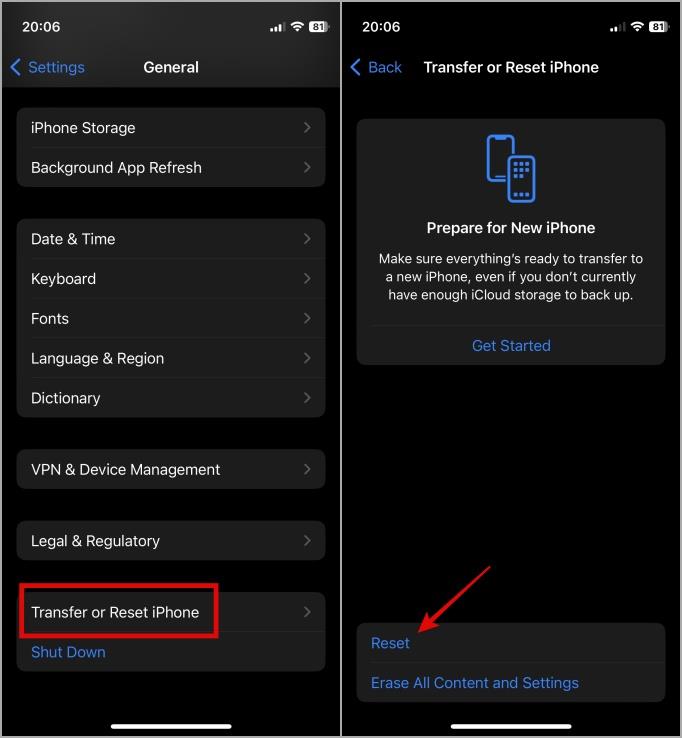
2. Most válassza a Hálózati beállítások visszaállítása lehetőséget az opciók listájából, és folytassa a képernyőn megjelenő utasításokkal.
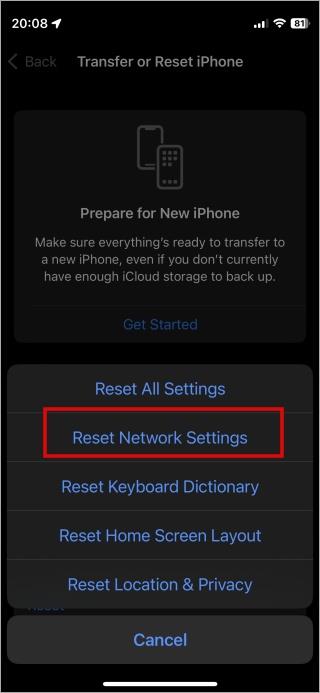
Fontos megjegyzés: Ebben az esetben nem javasoljuk az iPhone teljes visszaállítását. Ez használhatatlanná teszi iPhone-ját. Ennek az az oka, hogy az iPhone-t aktiválni kell, mielőtt a visszaállítás után használni tudná. Ha visszaállítja az iPhone-t, és még mindig nincs szolgáltatás, akkor lényegében egy tégla van a kezében. Az iPhone soha többé nem fog működni, mert nincs szolgáltatás, és nincs mód a biztonsági másolat visszaállítására vagy a telefon használatára. Meghalt a vízben, ezért ne állítsa vissza vagy formázza az iPhone-t a No Service hiba kijavításához.
Mondjon nemet a szolgáltatás hiányára iPhone-on
Mostantól a szokásos módon hívhat és küldhet szöveges üzeneteket. A Wi-Fi-nek, a Bluetooth-nak és más hálózathoz kapcsolódó szolgáltatásoknak is jól kell működniük. Az iPhone-on nincs szolgáltatás, és legtöbbünk akkor szembesül ezzel az üzenettel, amikor valamilyen okból kifolyólag a hálózati területen vagy hatótávon kívül vagyunk.
Véletlenszerűen végződnek a telefonhívásai? Íme néhány tipp, amellyel kipróbálhatja, ha Samsung Galaxy telefonjával folyamatosan megszakad a hívások.
Íme, mit jelent a szolgáltatás szövege vagy ikonja az iPhone-on, hogyan lehet javítani a szolgáltatás hiányát és visszakapni a szolgáltatói jelet, és mit tehet és mit nem.
A telefon kiírja a hívó fél nevét vagy számát? Ismerje meg, hogyan kapcsolhatja ki a hívásbejelentéseket iPhone és Android készülékeken, beleértve a Samsungot is.
Nem hall hangot hívások vagy értesítések fogadásakor? Próbálja ki ezeket a módokat a hívások és értesítések némításának feloldására Android és Samsung telefonokon.
Útmutató a hangpostaüzenetek engedélyezéséhez és használatához az iOS 17 és újabb rendszert futtató iPhone készülékeken, és mi az, amit megtehet és nem az élő hangpostaüzenetekkel.
7 Javítás a visszhangokra a hanghívások során az iPhone készüléken
Az iPhone-ja önállóan kezdeményez véletlenszerű kapcsolatokat? Íme néhány tipp, amellyel megakadályozhatja, hogy iPhone-ja önmagában kezdeményezzen hívásokat.
Minden alkalommal megkapja a Sikertelen hívás üzenetet, amikor megpróbál felhívni valakit? Tekintse meg a 12 hibajavítást a hívás sikertelensége esetén az iPhone készüléken.
Folyamatosan visszhangokat hall az Androidon telefonálás közben? Íme néhány hibaelhárítási tipp, amellyel megpróbálhatja kijavítani ugyanezt.
Ha a Wi-Fi hívás nem működik Samsung Galaxy telefonon, ne aggódjon. Ez az útmutató néhány tippet tartalmaz, amelyek gyorsan megoldják a problémát.
Tekintse meg ezt az útmutatót, hogy megtudja, hogyan módosíthatja egyszerűen az alapértelmezett hívásképernyő hátterét Samsung Galaxy telefonján. Egyéni kapcsolatokra is működik.
Az Android vagy iPhone automatikusan fogadja a telefonhívásokat? Használja ezeket a tippeket, hogy megállítsa ezt, és elkerülje a kínos beszélgetéseket.
Az alábbiakban bemutatjuk, hogyan engedélyezheti a hívások és értesítések bejelentését iPhone-ján, és milyen helyzetekben engedélyeznie kell ezt a funkciót.
Ismerje meg, hogyan hozhat létre és oszthat meg WhatsApp híváslinkeket Android és iPhone készülékén, hogy másokat is meghívhasson a hang- vagy videohívásba.
Nem szeretné az alapértelmezett csengőhangot használni? Így módosíthatja egyszerűen a csengőhangot Samsung Galaxy telefonon.
Nem működik a fülhallgató az iPhone-on hívás közben? Íme néhány hibaelhárítási tipp a probléma megoldásához.
Szeretné leállítani a bejövő hívások fogadását anélkül, hogy letiltana valakit vagy engedélyezné a repülőgép üzemmódot Android vagy iPhone készülékén? Íme, hogyan kell csinálni.
A kimenő és bejövő hívások nem működnek a Samsung telefonján? Ismerje meg, hogyan javíthatja ki, hogy a Samsung telefon nem tud hívásokat kezdeményezni vagy fogadni.
Nem működik a közelségérzékelő a Samsung Galaxy telefonon hívás közben? A probléma megoldásához alkalmazza ezeket a hibaelhárítási tippeket.
Samsung Galaxy telefonja elakadt a Csak segélyhívások módban? Próbálja ki ezeket a hibaelhárítási tippeket a probléma megoldásához.
Az iPhone beragadt sötét módba? Íme, mit tehet, hogy iPhone-ja visszakapcsoljon világos módba.
Néhány a legjobb morzekód-alkalmazások közül iPhone-ra és iPadre, amelyek segítségével a szokásos morzekód-gyakorlatok alapján tanulhat, kódolhat, dekódolhat és akár játékokat is játszhat.
Szeretné megvédeni szöveges üzeneteit az illetéktelen hozzáféréstől? Így zárhatja le az üzenetek alkalmazását iPhone-ján jailbreak nélkül.
Az Apple Maps offline letöltése és használata iPhone-on
Olyan útmutatót keres, amely elmagyarázza az iPhone jelölőeszközök jelentését? Olvassa el a bejegyzést, hogy megismerje a Jelölőszerkesztő iPhone készüléken való használatára vonatkozó különféle tippeket.
Elmosódottnak tűnik az iPhone kamerája? Alkalmazza ezeket a hibaelhárítási tippeket a mögöttes probléma gyors megoldásához.
Ismerje meg, hogyan különbözik a widget-verem és az intelligens verem, és hogyan adhat hozzá, távolíthat el és szerkeszthet pillanatok alatt widget-veremeket iPhone-ján. Könnyűvé teszi a mozgást.
Íme, mit jelent a szolgáltatás szövege vagy ikonja az iPhone-on, hogyan lehet javítani a szolgáltatás hiányát és visszakapni a szolgáltatói jelet, és mit tehet és mit nem.
Így állíthatja be és használhatja az Action gombot az új iPhone 15 sorozaton. Számos olyan funkció van, amelyekhez natív módon hozzárendelheti.
Problémái vannak az iPhone-on lévő névjegyposzterrel? Tekintse meg az iPhone-on nem működő névjegyposzter javításának leggyakoribb módjait.